win10 linux 子系统
2021-05-08 00:27
标签:开发 安装完成 虚拟机安装 bsp 模式 使用 开发人员 inux 输入密码 相信大部分同学都跟我一样都是使用Windows系统的,但是作为一个开发者来说,Linux命令是经常要用到的,在以前我们使用虚拟机安装Linux的,如果电脑配置低的话,就基本卡着不动了。在Windows10后,我们再也不用那么麻烦了,因为可以直接在Windows上安装子系统。 首先我们要打开Windows功能 在这里把勾打上 然后打开设置》》更新和安全》》针对开发人员,选择开发人员模式》》确定启动就行了 打开PowerShell 安装Linux,在PowerShell里输入lxrun /install 输入y之后就开始下载,这是一个很漫长的等待,虽然只有180多M,小编先睡个午觉再说 下载完成之后会出现这个界面,然后我们按y继续 这个界面可能时间有点长,这事正常的,不要担心 输入Linux的用户名 输入密码 确认密码 终于安装完成了 安装完成之后,在以后打开PowerShell时输入bash就可以进入Linux命令环境了 打开根目录,查看一下,是不是看到很熟悉的目录了,同时我们还知道我们的各个盘符都做mnt里 如果想卸载Linux子系统的话,可以在PowerShell里输入lxrun /uninstall /full,要记住不是Linux命令行里 卸载完成 win10 linux 子系统 标签:开发 安装完成 虚拟机安装 bsp 模式 使用 开发人员 inux 输入密码 原文地址:http://www.cnblogs.com/lcgsmile/p/7638237.html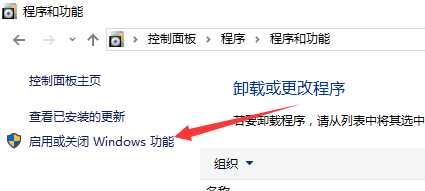
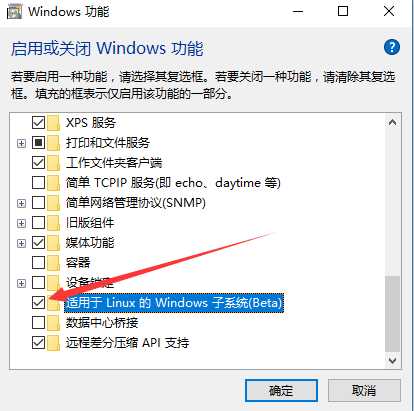
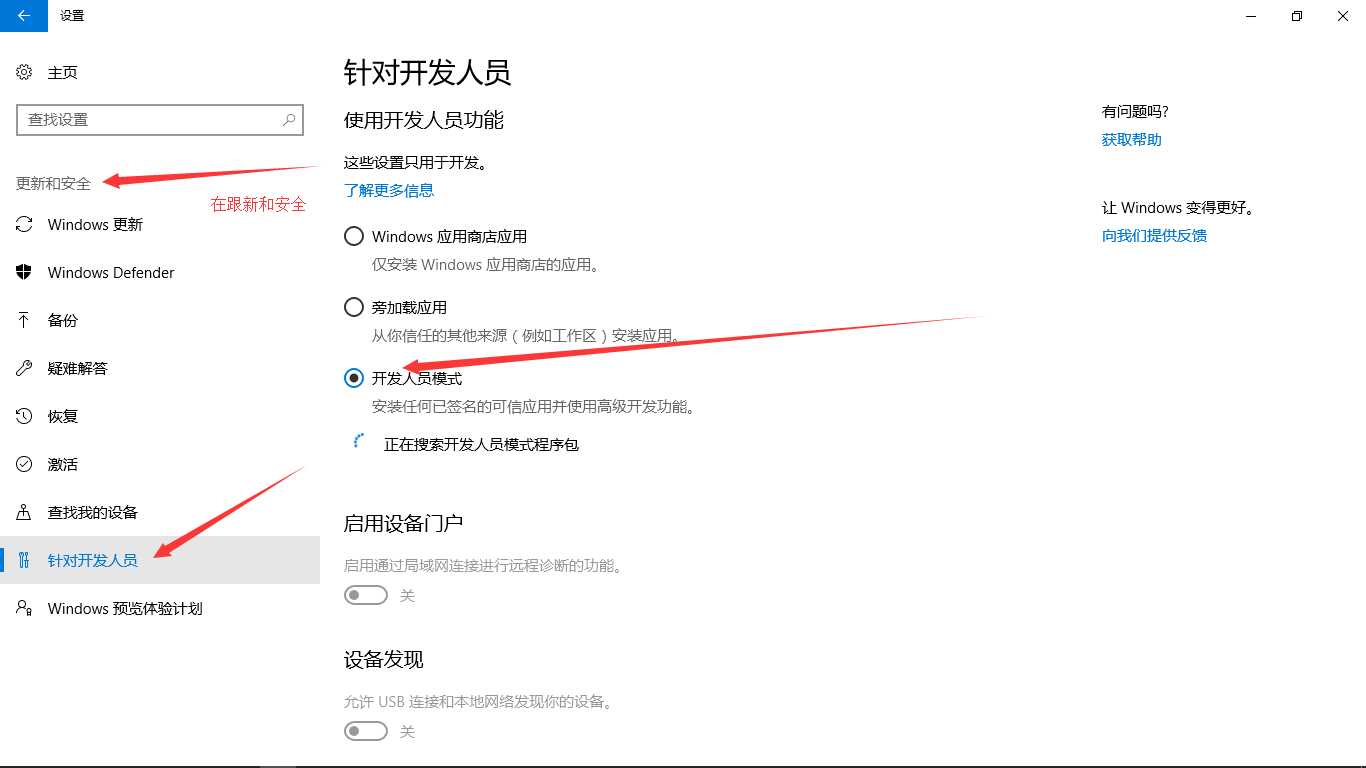
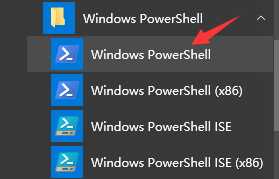
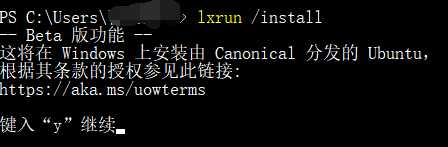






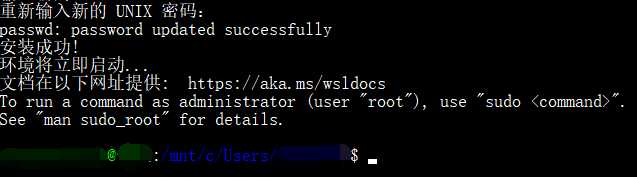
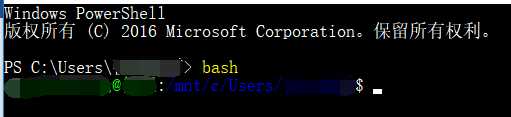

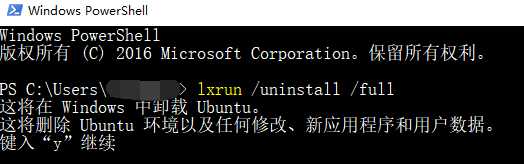
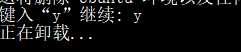
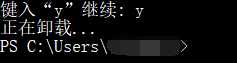
上一篇:RuntimeError: module compiled against API version 0xb but this version of numpy is 0xa
下一篇:四则运算-C#实现